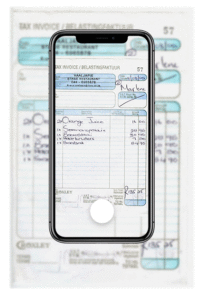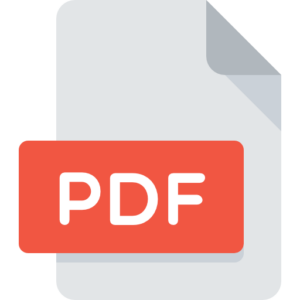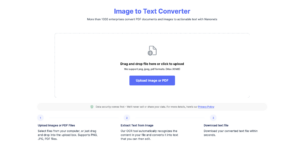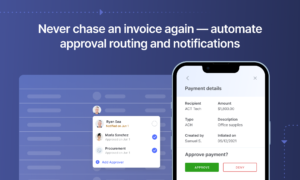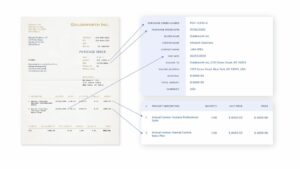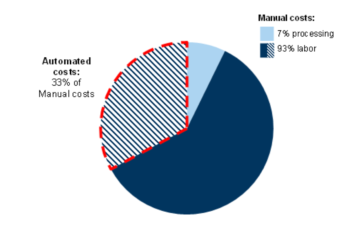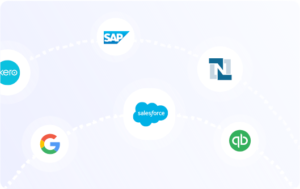
Pernah mencoba mengekstrak data dari PDF? Ini agak sulit…
Selagi kamu masih bisa ekstrak teks dari PDF dengan menyalin-menempelkan konten, mengekstrak tabel dari PDF menjadi lebih baik rumit!
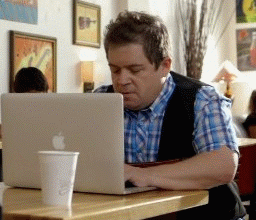
Alur kerja organisasi saat ini sangat bergantung pada dokumen PDF; terutama yang mengandung banyak data tabular.
Sebagian besar dokumen bisnis kaya data menggunakan tabel untuk mengatur & menyajikan informasi berharga.
Anda dapat menemukan tabel di dokumen keuangan seperti faktur, kuitansi, dokumen asuransi, bill of lading, laporan bank, laporan, dll.
Bisnis sering mencari solusi untuk mengekstrak data PDF tabular sebagai format tabel yang dapat diedit.
- Sebagai contoh, mengonversi laporan bank dari PDF ke Excel atau CSV.
Pendekatan manual copy-paste jarang mempertahankan struktur tabel. Kolom & baris terdistorsi. Dan banyak verifikasi & pemformatan ulang diperlukan untuk mengembalikan data ke bentuk aslinya yang terorganisir.
Untung, ada berbagai alat, seperti Nanonet, yang dapat mengekstrak tabel dari dokumen PDF secara efisien.
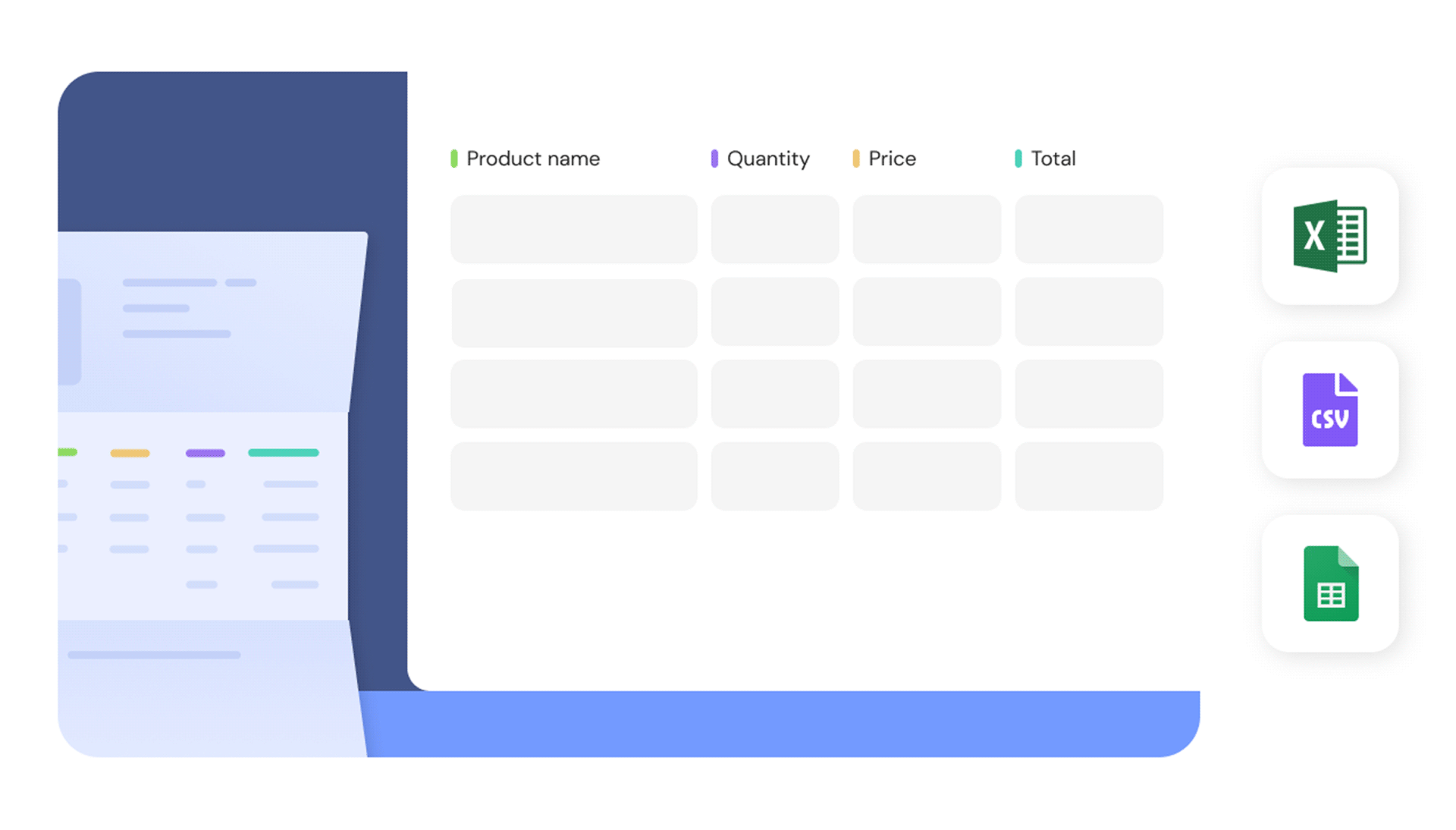
Sementara mereka semua melakukan fungsi yang sama, alat-alat ini menggunakan teknik yang berbeda secara fundamental yang memiliki pro dan kontra sendiri.
Pada artikel ini, kami akan meninjau berbagai solusi untuk mengekstrak tabel dari PDF dan membandingkan pro dan kontra untuk memilih yang paling cocok untuk kasus penggunaan tertentu.
Solusi Teratas untuk Mengekstrak Tabel dari PDF
Berikut beberapa solusi terpopuler untuk mengekstrak data dari PDF ke tabel:
1. Nanonet
no code automated table extraction
2. tabula
works best on simple tables
3. Camelot atau Excalibur
customisable table extraction
4. PDFTabel
secure & scalable table extraction API
5. Dokumenparser
cloud-based table parser
6. Konverter PDF ke Excel online
basic extraction
Ingin mengekstrak data tabular dari faktur, kuitansi, atau jenis dokumen lainnya? Jelajahi Nanonet ekstraktor tabel PDF untuk mengekstrak data tabel. Jadwalkan demo untuk mempelajari lebih lanjut tentang Nanonets ekstraksi tabel fitur.
Nanonet
Nanonets adalah perangkat lunak OCR yang memanfaatkan kemampuan AI & ML untuk mengekstrak tabel secara otomatis dari dokumen PDF, gambar, dan file yang dipindai. Tidak seperti solusi lain, Nanonets tidak memerlukan aturan dan template terpisah untuk setiap jenis dokumen baru.
Mengandalkan kecerdasan kognitif yang digerakkan oleh AI, Nanonets dapat menangani dokumen semi-terstruktur dan bahkan dokumen yang tidak terlihat sambil terus berkembang seiring waktu. Anda juga dapat menyesuaikan output, untuk hanya mengekstrak tabel atau entri data yang Anda minati.
Ini cepat, akurat, mudah digunakan, memungkinkan pengguna untuk membuat model OCR khusus dari awal dan memiliki beberapa integrasi Zapier yang rapi. Digitasi dokumen, ekstrak tabel atau bidang data, dan integrasikan dengan aplikasi sehari-hari Anda melalui API dalam antarmuka yang sederhana dan intuitif.
Algoritma Nanonets & model OCR belajar terus menerus. Mereka dapat dilatih atau dilatih ulang beberapa kali dan sangat dapat disesuaikan. Sambil menawarkan API & dokumentasi yang bagus untuk pengembang, perangkat lunak ini juga ideal untuk organisasi tanpa tim pengembang internal.
Pro
- Data kognitif & ekstraksi tabel dengan OCR.
- Akurasi tinggi bahkan pada format dokumen semi-terstruktur atau tidak terlihat.
- Secara otomatis mendeteksi tabel termasuk informasi baris-kolom terstruktur dalam responsnya.
- Menyediakan UI modern penskalaan cepat yang memproses dokumen hingga 10 kali lebih cepat daripada perangkat lunak lain.
- Mudah digunakan dan diatur. Dapat diintegrasikan dan disiapkan dalam beberapa hari.
- Mendukung pemrosesan batch dari beberapa dokumen.
- Mengekspor tabel ke berbagai format seperti CSV, Excel, & JSON.
- Integrasi 2 arah yang mulus dengan beberapa perangkat lunak akuntansi. (Belajar lebih tentang Akuntansi OCR)
- Hampir tidak diperlukan pemrosesan pasca
- Bekerja dengan non-Inggris atau beberapa bahasa
- Berbagai pilihan opsi integrasi
Kekurangan
- Tidak bisa menangani sangat tinggi lonjakan volume!
- Hanya menawarkan 100 dokumen/kredit gratis per bulan.
Nanonets memiliki banyak hal menarik gunakan kasing yang dapat mengoptimalkan kinerja bisnis Anda, menghemat biaya, dan mendorong pertumbuhan. Temukan bagaimana kasus penggunaan Nanonet dapat diterapkan pada produk Anda.
Cara Mengekstrak Tabel dari PDF menggunakan Nanonets
Nanonets menawarkan model ekstraktor Tabel yang telah dilatih sebelumnya yang berjalan out-of-the-box.
- Unggah PDF dengan data tabular ke Nanonets
- Nanonets akan otomatis mengambil tabel dalam file PDF Anda
- Anda bahkan dapat menambahkan, menghapus, atau mengedit sel/data
- Ekspor file yang dikonversi dalam format JSON, Excel, atau CSV.
Lihat demo cepat:
Anda juga dapat mengaktifkan fitur ekstraksi tabel di model pra-latihan lain yang ditawarkan oleh Nanonets:
- Faktur
- penerimaan
- Surat Izin Mengemudi (AS)
- Paspor
Cukup tambahkan file Anda, aktifkan ekstraksi tabel, uji & verifikasi data tabel yang diekstraksi, dan ekspor sebagai Excel or csv file.
Harap dicatat bahwa Anda akan melakukannya harus mendaftar untuk uji coba gratis ke paket Pro aktifkan fitur ekstraksi tabel!
Nanonets memiliki banyak hal menarik gunakan kasing yang dapat mengoptimalkan kinerja bisnis Anda, menghemat biaya, dan mendorong pertumbuhan. Temukan bagaimana kasus penggunaan Nanonet dapat diterapkan pada produk Anda.
Dokumentasi Nanonets
Jika Anda ingin melatih model OCR Anda sendiri untuk membuat PDF ke basis data atau konverter PDF ke tabel, lihat API Nanonets. di dokumentasi, Anda akan menemukan sampel kode siap pakai di Shell, Ruby, Golang, Java, C #, dan Python, serta spesifikasi API terperinci untuk titik akhir yang berbeda.
Membutuhkan OCR online berbasis AI untuk konversi PDF ke XML or PDF ke basis data entri, ekstrak data dari PDF, ekstrak teks dari gambar, atau ekstrak teks dari PDF? Jadwalkan demo untuk mempelajari lebih lanjut tentang Nanonet.
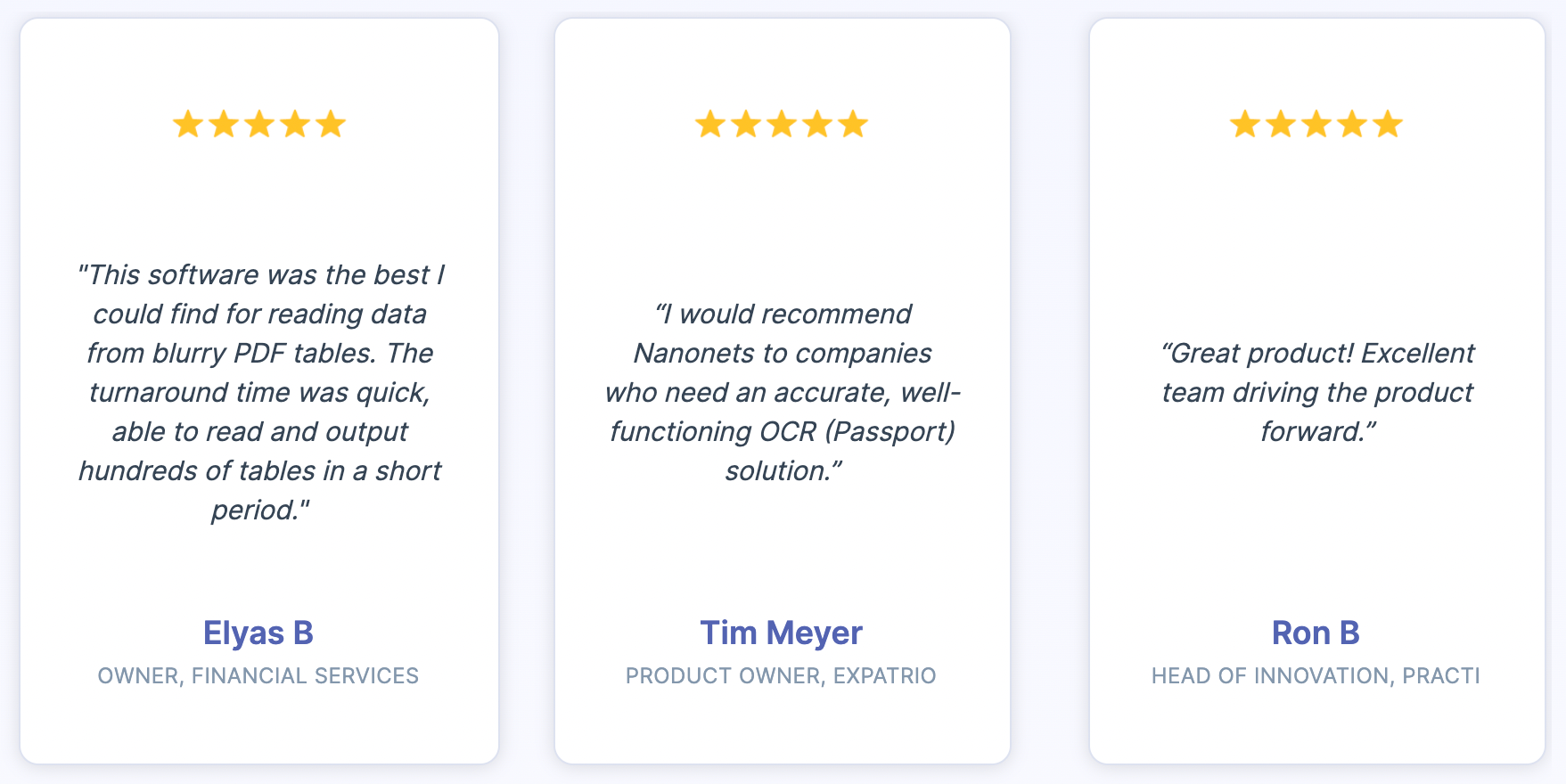
tabula
Berjalan di pustaka Tabula-Java, tabula adalah perangkat lunak sumber terbuka yang dapat diunduh ke Mac, Linux, atau PC Windows. Dibuat oleh sekelompok jurnalis, Tabula berupaya untuk "membebaskan tabel data yang terkunci di dalam file PDF".
Unggah file PDF ke Tabula, pilih tabel dengan menggambar kotak di sekitarnya, pratinjau pemilihan baris dan kolom, dan ekspor tabel terverifikasi. Tabula berfungsi paling baik pada format tabel sederhana kecil.
Pro
- Tabula bekerja dengan sangat baik pada file PDF yang sebagian besar berbasis teks.
- Mudah digunakan, kuat, dan dapat disematkan ke perangkat lunak lain.
Kekurangan
- Tabula hanya berfungsi pada PDF berbasis teks, bukan gambar atau dokumen yang dipindai.
- Ini sering tersandung oleh multi-garis atau sel yang digabungkan.
- Tidak mendukung pemrosesan batch. Anda hanya dapat mengerjakan satu dokumen dalam satu waktu!
- Terkadang karakter atau angka tidak diidentifikasi dengan benar.
- Tidak dapat mendukung persyaratan OCR.
- Bukan proses otomatis.
Camelot atau Excalibur
Berlisensi di bawah Lisensi MIT, Camelot adalah pustaka Python yang memungkinkan ekstraksi tabel dari PDF. Itu juga memberi kekuatan Excalibur, antarmuka web untuk mengekstrak data tabular dari dokumen PDF.
Tidak seperti perpustakaan lain yang berosilasi antara output yang akurat atau kegagalan total, Camelot memberi Anda kekuatan untuk menyesuaikan ekstraksi tabel secara besar-besaran untuk mendapatkan hasil terbaik.
Pro
- Mendeteksi tabel secara otomatis.
- Camelot bekerja sangat baik pada file PDF berbasis teks.
- Fleksibel & dapat disesuaikan secara luas.
- Mengekspor tabel ke berbagai format seperti CSV, Excel, JSON, HTML & Sqlite.
- Tabel yang buruk dapat secara otomatis dibuang berdasarkan metrik seperti akurasi dan spasi.
- Setiap tabel dapat diubah menjadi DataFrame pandas yang dapat digunakan untuk analisis atau pemrosesan lebih lanjut.
Kekurangan
- Camelot hanya berfungsi pada PDF berbasis teks, bukan gambar atau dokumen yang dipindai.
- Tidak dapat menangani dokumen PDF yang kompleks dengan tabel multi-baris dan sel yang digabungkan.
- Saat menggunakan Aliran, seluruh halaman diperlakukan sebagai satu tabel. Ini memengaruhi keluaran ketika ada beberapa tabel di halaman yang sama.
- Tidak dapat mendukung persyaratan OCR.
- Bukan proses otomatis.
Apakah bisnis Anda berurusan dengan pengenalan data atau teks dalam dokumen digital, PDF, atau gambar? Pernahkah Anda bertanya-tanya bagaimana cara mengekstrak data tabular, konversi PDF ke CSV , ekstrak data dari PDF or ekstrak teks dari PDF akurat & efisien?
PDFTabel
PDFTables aman dan terukur Konverter PDF ke Excel dan API ekstraksi tabel. Ini didorong sepenuhnya oleh algoritme internal tanpa ruang untuk penyesuaian atau penyesuaian. Cukup unggah dokumen Anda dan unduh output tabel dalam format Excel, CSV, XML, atau JSON.
Pro
- Berfungsi di kumpulan data kecil dan besar.
- Ekstraksi tabel otomatis.
- Mengekspor tabel ke berbagai format seperti CSV, Excel, JSON, & XML.
- Gratis hingga 25 halaman.
- Menangani banyak file secara bersamaan.
Kekurangan
- Tidak dapat mengubah atau menyesuaikan algoritme ekstraksi tabel.
- Tidak melakukan Pengenalan Karakter Optik (OCR).
- Ketergantungan penuh pada algoritme yang mendasari untuk akurasi dan kinerja.
- Tidak mendukung integrasi cloud apa pun.
Dokumenparser
Docparser adalah aplikasi penguraian berbasis cloud yang kuat yang dapat mengekstrak data & tabel dari dokumen, gambar, atau PDF. Seperti Tabula, ia berjalan di perpustakaan Tabula-Java tetapi memiliki fitur yang lebih canggih.
Setelah Anda mengunggah file, Anda akan diminta untuk menetapkan aturan penguraian untuk mengajarkan perangkat lunak mengidentifikasi wilayah yang diinginkan (dengan tabel) dalam dokumen Anda. Perangkat lunak kemudian mengingat dan menerapkan aturan ini untuk dokumen serupa di masa mendatang.
Dengan kemampuan OCR bawaan, Docparser juga dapat membantu mengotomatiskan alur kerja bisnis sampai batas tertentu. (Ini sebuah penjelasan terperinci on apa itu perangkat lunak OCR?)
Pro
- Mendukung pemrosesan batch dari beberapa dokumen.
- OCR bawaan.
- Mengizinkan aturan penguraian khusus.
- Mengekspor tabel ke berbagai format seperti CSV, Excel, JSON, & XML.
- Mendukung beberapa opsi integrasi yang rapi.
Kekurangan
- Aturan parsing bisa menjadi rumit untuk tabel & dokumen yang rumit.
- Anda perlu menentukan koordinat dan batas untuk setiap tabel.
- Berjalan pada model identifikasi template. Jadi tidak benar-benar otomatis!
- Tidak dapat menangani jenis & format dokumen baru secara otomatis.
- Mungkin memerlukan aturan parsing terpisah untuk tabel atau data yang datang di wilayah berbeda dalam dokumen yang sama.
- Hanya berfungsi secara akurat pada dokumen dengan pemformatan wilayah tetap atau templat yang dikenal.
- Mungkin memerlukan beberapa tingkat verifikasi dan pengerjaan ulang.
Ingin mengikis data dari PDF dokumen, mengonversi tabel PDF ke Excel, mengubah PDF ke csv or mengotomatiskan ekstraksi tabel? Temukan bagaimana Nanonet? Pengikis PDF or Pengurai PDF dapat mendorong bisnis Anda menjadi lebih produktif.
Konverter PDF ke Excel online
On line Konverter PDF ke Excel 'like' pdf kecil dan com.cometdocs antara lain menawarkan kemampuan ekstraksi tabel PDF paling dasar. Nanonets juga menawarkan gratis PDF ke Excel konverter.
Alat utilitas sederhana ini gratis untuk digunakan, tetapi mungkin memerlukan pendaftaran wajib. Cukup unggah PDF dan unduh hasilnya.
Tidak seperti alternatif yang lebih canggih di bawah ini, alat seperti itu biasanya mengubah seluruh PDF ke XML or konversi PDF ke csv file. Ini sering menghasilkan keluaran yang campur aduk yang mungkin memerlukan beberapa pengeditan dan pembersihan.
Pro
- Antarmuka seret dan lepas yang sederhana.
Kekurangan
- Tidak dapat menangani file PDF dengan struktur tabel yang rumit.
- Tidak mendukung pemrosesan batch. Anda hanya dapat mengerjakan satu dokumen dalam satu waktu!
- Terkadang karakter atau angka tidak diidentifikasi dengan benar.
- Penggunaan terbatas.
- Bukan proses otomatis.
- Tidak dapat disesuaikan.
Memperbarui Juni 2022: posting ini awalnya diterbitkan di April 2021 dan sejak itu telah diperbarui beberapa kali.
Kredensial mikro ekstraksi tabel alat itu diluncurkan di Product Hunt.
Berikut slidenya merangkum temuan dalam artikel ini. Berikut adalah versi alternatif dari posting ini.
- &
- 10
- 100
- a
- Tentang Kami
- akuntansi
- tepat
- di seluruh
- maju
- AI
- algoritma
- algoritma
- Semua
- memungkinkan
- alternatif
- antara
- analisis
- api
- Lebah
- aplikasi
- Mendaftar
- pendekatan
- aplikasi
- sekitar
- artikel
- mengotomatisasikan
- Otomatis
- secara otomatis
- latar belakang
- Bank
- di bawah
- TERBAIK
- antara
- Uang kertas
- batas
- Kotak
- membangun
- built-in
- ikat
- bisnis
- Bisa Dapatkan
- kemampuan
- kasus
- karakter
- pilihan
- awan
- kode
- kognitif
- bagaimana
- lengkap
- sama sekali
- kompleks
- Kekurangan
- Konten
- Biaya
- bisa
- sepasang
- dibuat
- adat
- disesuaikan
- menyesuaikan
- data
- transaksi
- terperinci
- pengembang
- berbeda
- digital
- mendigitalkan
- dokumen
- Download
- gambar
- didorong
- efisien
- tertanam
- memungkinkan
- terutama
- dll
- sehari-hari
- contoh
- Excel
- FAST
- lebih cepat
- Fitur
- Fitur
- Kebakaran
- cocok
- tetap
- bentuk
- format
- Gratis
- percobaan gratis
- dari
- fungsi
- secara fundamental
- lebih lanjut
- masa depan
- besar
- sangat
- Pertumbuhan
- menangani
- membantu
- Seterpercayaapakah Olymp Trade? Kesimpulan
- How To
- HTTPS
- ideal
- Identifikasi
- mengenali
- gambar
- meningkatkan
- Termasuk
- informasi
- asuransi
- mengintegrasikan
- terpadu
- integrasi
- integrasi
- Intelijen
- bunga
- Antarmuka
- intuitif
- IT
- Jawa
- Wartawan
- dikenal
- besar
- BELAJAR
- Tingkat
- memanfaatkan
- Perpustakaan
- Lisensi
- linux
- terkunci
- melihat
- mencari
- mac
- wajib
- panduan
- Metrik
- mungkin
- MIT
- ML
- model
- model
- Bulan
- lebih
- paling
- Paling Populer
- beberapa
- perlu
- nomor
- menawarkan
- ditawarkan
- menawarkan
- Penawaran
- secara online
- Optimize
- Opsi
- organisasi
- Lainnya
- sendiri
- PC
- prestasi
- melakukan
- Populer
- kekuasaan
- terutama
- menyajikan
- Preview
- per
- proses
- proses
- pengolahan
- Produk
- PROS
- Cepat
- RE
- wilayah
- kepercayaan
- laporan
- membutuhkan
- wajib
- Persyaratan
- tanggapan
- Hasil
- ulasan
- aturan
- sama
- terukur
- aman
- seleksi
- set
- Kulit
- menandatangani
- mirip
- Sederhana
- sejak
- tunggal
- kecil
- So
- Perangkat lunak
- padat
- Solusi
- beberapa
- tertentu
- Laporan
- Masih
- aliran
- tersusun
- mendukung
- tim
- teknik
- template
- uji
- Grafik
- waktu
- kali
- hari ini
- alat
- alat
- percobaan
- jenis
- khas
- ui
- bawah
- us
- menggunakan
- Pengguna
- kegunaan
- berbagai
- Verifikasi
- memeriksa
- volume
- jaringan
- sementara
- Windows
- dalam
- Kerja
- Alur kerja
- bekerja
- XML
- Anda
- Youtube